Come utilizzare i gesti nella torta Android 9

La torta di Android 9 apporta alcuni importanti cambiamenti Le 13 migliori nuove funzionalità nella torta Android 9.0 Le 13 migliori nuove funzionalità di Android 9.0 Pie La torta di Android 9.0 è qui e offre alcune nuove fantastiche funzionalità. Ecco un tour dei miglioramenti più interessanti. Maggiori informazioni sulla navigazione per la prima volta da anni. Invece dello standard Indietro, Casa, e Recente pulsanti, la maggior parte della navigazione ora passa attraverso i gesti (simile all'iPhone X).
Se hai appena aggiornato a Pie o hai un nuovo telefono, potresti sentirti perso. Siamo qui per fornire una guida di riferimento rapida ai gesti di Android Pie.
Attivazione e disattivazione dei gesti in Android 9 Pie
Se il tuo telefono è dotato di Android Pie, probabilmente è abilitato per impostazione predefinita. Ma se hai aggiornato il tuo telefono da Oreo, avrà comunque i vecchi controlli di navigazione.
Per attivare questo, vai a Impostazioni> Sistema> Gesti. Seleziona il Scorri verso l'alto sul pulsante Home voce e abilitare il cursore nella schermata seguente. Ti piacerà il classico tre pulsanti trasformarsi in una singola forma di pillola Casa icona e un piccolo Indietro freccia.

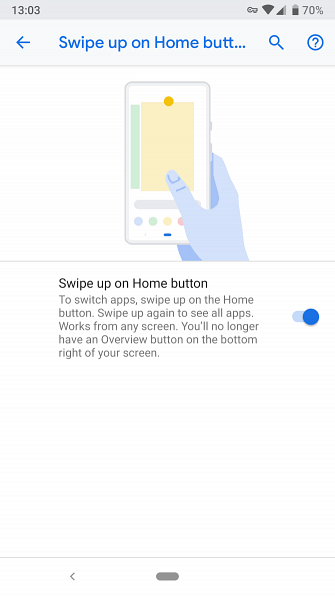
Come utilizzare i gesti nella torta Android 9
Una volta abilitati i gesti, puoi utilizzarli ovunque per aggirare il telefono. Ecco come funzionano:
- Tocca il pulsante Home per tornare alla schermata iniziale.
- Premi a lungo Home per chiamare l'Assistente Google.
- Scorri verso l'alto su Home per aprire il nuovo Panoramica schermo, che sostituisce il vecchio Recenti menu. Dentro Panoramica:
- Spostati a sinistra e a destra per sfogliare le tue app recenti.
- Scorri verso l'alto su un'app per chiuderla.
- Tocca l'icona di un'app e scegli Schermo diviso per inviarlo in cima. Quindi seleziona un'altra app da posizionare nella parte inferiore dello schermo. Trascina la maniglia al centro verso l'alto o il basso per chiudere lo schermo diviso.
- Scorri due volte su Home per aprire il cassetto dell'app.
- Scorri rapidamente a destra su Home per passare alla tua ultima app utilizzata.
- Scorri lentamente a destra su Home e puoi muovere il dito avanti e indietro per selezionare un'app.
- Quando sei in un'app, tocca la freccia Indietro per tornare indietro di un passo, proprio come prima.
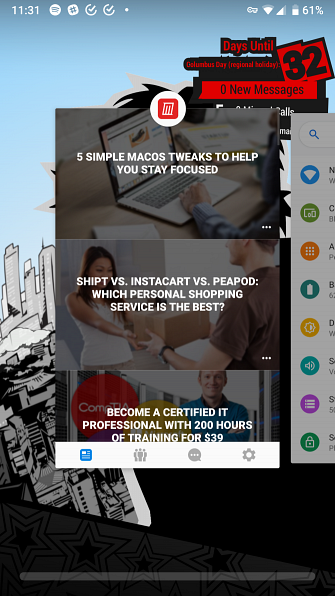
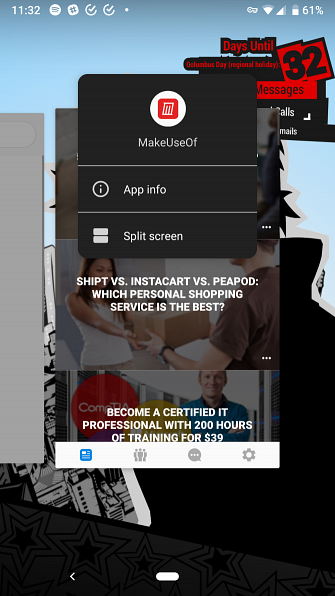
A destra del pulsante Home, vedrai pulsanti sensibili al contesto come una tastiera per passare da app o layout di tastiera. Speriamo che questi nuovi gesti ti consentano una navigazione più potente: dai un'occhiata ai browser Android con il supporto dei gesti per più I 5 migliori browser Android con un potente supporto gestuale I 5 migliori browser Android con un supporto gestuale potente I gesti possono aiutarti a spostarti più velocemente sul Web il tuo telefono. Questi browser Android sono tutti dotati di supporto gestuale per una migliore navigazione. Leggi di più .
Scopri di più su: Android Pie.


